Odstraňování titulků z MP4 nebo MKV - Zde je Ultimate Guide, který byste měli vědět
Pokud chcete odstranit titulky ze souboru MP4 nebo změnit požadovaný, jaké jsou nejlepší odstraňovače titulků pro snadné čištění souborů? Jak vymazat titulky ze souborů YouTube? Pokud chcete pro video získat vhodnou metodu nebo ji z videa odebrat, můžete zkontrolovat 4 různé způsoby, jak odstranit titulky z videa, například MP4 nebo MKV z článku.
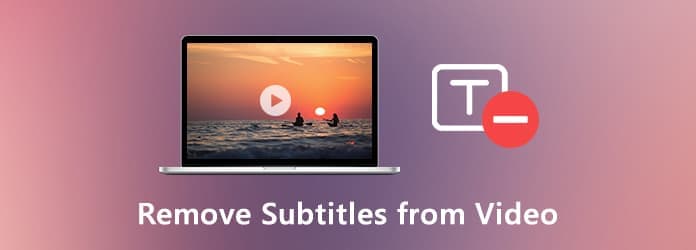
Část 1: Snadná metoda správy nebo odstraňování titulků z videa
Chcete-li z videa odstranit měkké titulky nebo dokonce pevné titulky, přidejte k požadovanému videu nový titul nebo do souborů přidejte textové titulky, Tipard Video Converter Ultimate je dokonalým řešením pro odstranění titulků z video souborů během kliknutí.
- 1. Odstraňte z videa jak měkké titulky, tak i pevné kódy.
- 2. Přidejte nové měkké titulky do nového videa a převeďte jej na požadované soubory.
- 3. Ořízněte pevně kódované titulky z videa nebo přidejte do videa textové titulky.
- 4. Upravte libovolný video soubor pomocí střídat, vodoznak, klip, přidat filtr a další.
Krok 1 Stáhněte a nainstalujte odstraňovač titulků a spusťte program v počítači. Poté můžete kliknout konvertor nabídky pro přidání souboru MP4 nebo MKV do programu. Můžete samozřejmě také přetáhnout video přímo do softwaru.

Krok 2 Po importu videa si můžete vybrat Titulky zakázány možnost odstranit měkké titulky z videa. Do požadovaného videa samozřejmě můžete také přidat další online titulky SRT, SSA nebo ASS a nahradit tak původní.

Krok 3 Chcete-li se zbavit pevných titulků videa, můžete použít Plodina funkce programu. Pomocí myši můžete přetáhnout ohraničení rámečku a oříznout hrany filmu. Nyní můžete nastavit poměr stran 16: 9, 4: 3, 1: 1, 9:16 a volně.

Krok 4 Pokud chcete mít nové pevně označené titulky, přejděte na kartu Vodoznak a můžete jako vodoznak vašeho videa zadat text nebo přidat dříve vytvořený obrázek. Můžete upravit velikost, polohu, velikost písma, styl a barvu a krytí.

Krok 5 Kromě toho můžete také převést video do požadovaného formátu videa. Poté můžete klepnutím na možnost Nastavit zvolit cílovou složku pro výstupní soubor. Klikněte na ikonu Převést vše tlačítko pro odstranění titulků nebo přidání nového do videa.

Metody část 2: 2 pro odstranění titulků z MP4 nebo MKV zdarma
1. Jak odstranit titulky z videa pomocí přehrávače VLC Media Player
VLC Media Player automaticky detekuje a načte vestavěné titulky nebo doprovodný soubor titulků. Pokud si jen nepřejete sledovat film s titulky, můžete jej během procesu přehrávání vypnout.
Krok 1 Spusťte VLC Media Player v počítači a klikněte na ikonu Nástroj menu a zvolte Nastavení možnost na panelu nabídek zakázat titulky videa.
Krok 2 Poté můžete kliknout na ikonu Zobrazit vše pro zobrazení všech nastavení v levém dolním rohu. Na levé straně si můžete vybrat možnost Video a vybrat Titulky / OSD možnost nastavit titulky pro videa.
Krok 3 Měli byste zrušit zaškrtnutí Autodetekce souborů titulků volba, Povolit dílčí obrázky a možnost On Screen Display možnost vypnout titulky během procesu přehrávání v rámci VLC.
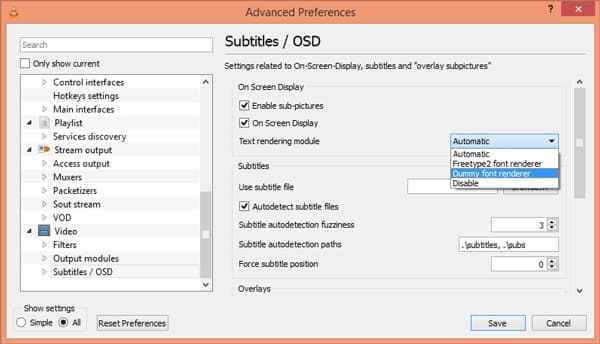
2. Jak odstranit titulky z videa v ruční brzdě
Ruční brzda je open source video konvertor, který vám umožní odstranit titulky z MP4, AVI a MKV. Při importu videosouborů do programu můžete podle následujících pokynů vymazat měkké titulky, jak je uvedeno níže.
Krok 1 Po instalaci ruční brzdy můžete program spustit ve svém počítači. Poté můžete kliknout na ikonu Open Source tlačítko pro načtení souboru MP4 do programu.
Krok 2 Vyberte Titulky karta, která vám umožňuje přidávat skladby, importovat titulky STR a snadno spravovat soubory. Vyber Zrušit možnost odebrat z videa titulky.
Krok 3 Poté můžete klepnout na tlačítko Procházet vyberte cílovou složku. Zvolte Start Encode, chcete-li odebrat titulky a převést video soubor podle vašich požadavků.
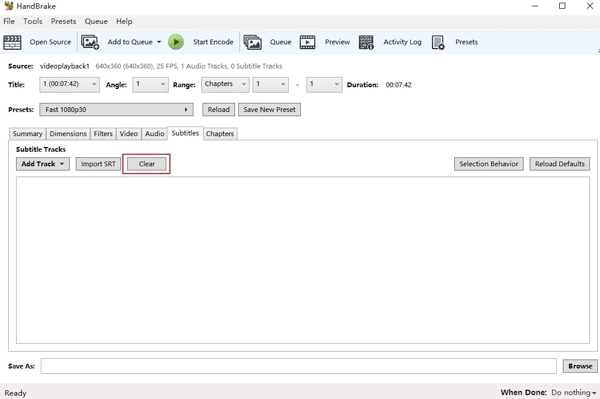
Část 3: Jak odstranit titulky z videa online snadno
Existuje způsob, jak odstranit titulky z videa online? Kůň s titulky je online nástroj pro správu titulků pro videa. Můžete upravovat titulky v reálném čase, nebo dokonce uložit video do místní složky.
Krok 1 Přejděte na web s titulky a vložte adresu URL videa, které chcete titulky odstranit. Poté můžete kliknout na ikonu Odeslat možnost načíst soubory MP4, OGV, WebM nebo FLV.
Krok 2 V nových oknech klikněte na Soubor menu a zvolte Otevřete soubor s titulky přidání prázdného souboru, který nahradí původní titulky, nebo odstranění titulků z videa.
Krok 3 Samozřejmě můžete také upravit titulky videa. Pokud potřebujete pouze odstranit titulky, klikněte na Soubor menu a zvolte Uložit a odejít tlačítko pro stažení videa bez titulků.
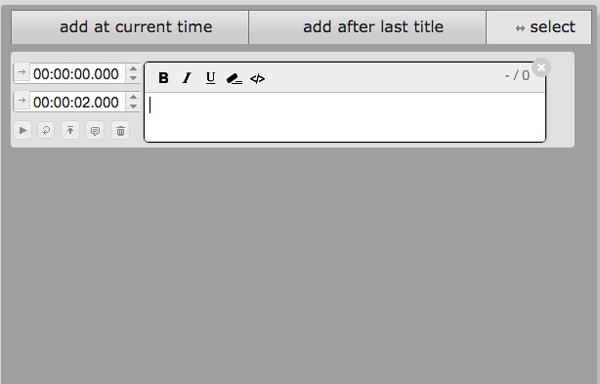
Část 4: Nejčastější dotazy týkající se odebrání měkkých a pevně kódovaných titulků z videa
1. Jaké jsou rozdíly mezi titulky Soft a Titulky?
Měkké titulky jsou známé také jako externí titulky, které jsou součástí video kontejneru souborů MP4, MKV a AVI. Hardcoded titulky, na druhé straně, je vložen do videa jako součást obrazu obrazu. To je důvod, proč můžete měkké titulky z videí odstranit mnohem snadněji než ten s pevným kódem.
2. Jak odstranit titulky z videí YouTube?
Pokud potřebujete pouze odstranit titulky z videí YouTube online, můžete na YouTube video otevřít s titulky. Poté kliknutím na ikonu CC v pravém dolním rohu titulky povolte nebo zakažte. Můžete také kliknout na nabídku „Nastavení“ a vypnout možnost „Titulky / CC“.
3. Je možné odstranit pevně zakódované titulky bez oříznutí?
Jak je uvedeno výše, je obtížné odstranit z videa pevné titulky. Měli byste mít speciální dovednosti bez oříznutí. MKVToolNix je jedna z nejlepších možností, které můžete vzít v úvahu, ale musíte věnovat zvláštní pozornost výstupu.
Proč investovat do čističky vzduchu?
Když chcete odstranit titulky z videa, můžete se dozvědět více o nejlepších metodách z článku. Ať už potřebujete během přehrávání vypnout titulky nebo dokonce nahradit nový z internetu, můžete získat požadované řešení. Tipard Video Converter Ultimate je metoda pro snadné odstranění, přidání a správu titulků pro videa.







